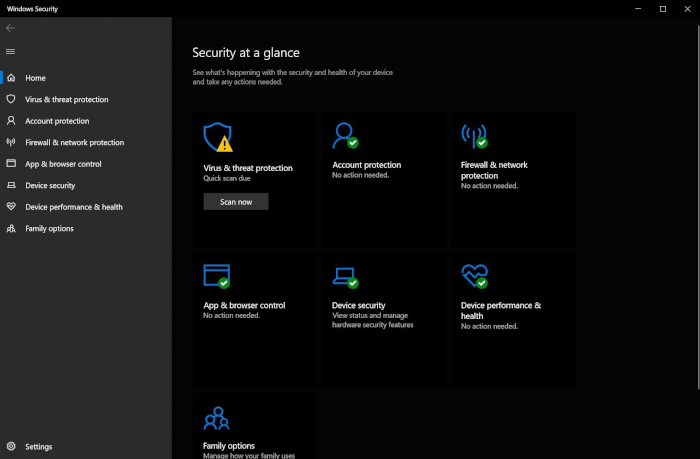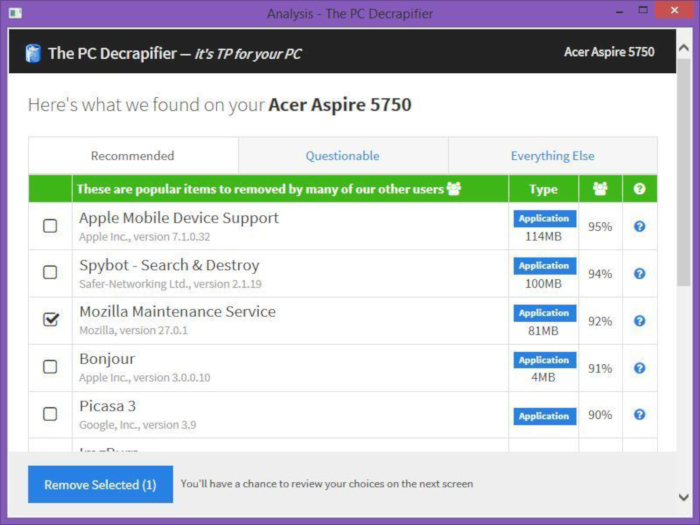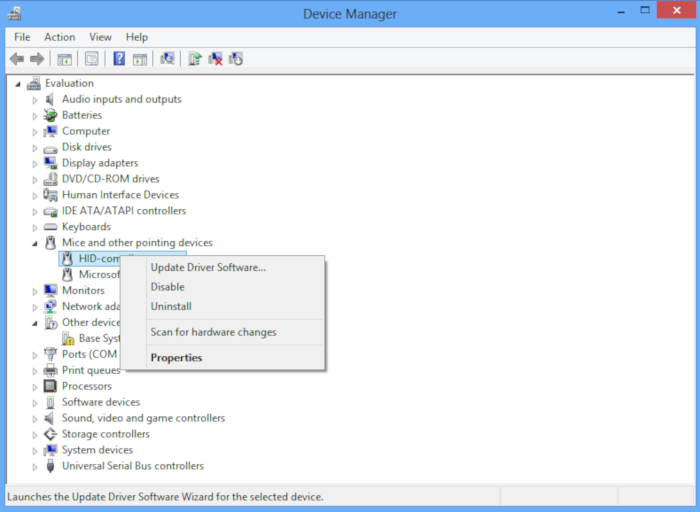Nova godina, novo računalo? Odlično. Kupili ste novu “mašinu” koju planirate koristiti za privatne i poslovne stvari, ali prvo je vrijeme da ju pročistite i pripremite kako biste mogli izvući maksimum iz istoga. Imajte na umu da novo računalo nije isto što i novi auto. Kada kupite novi auto, upalite ga, krenete i to je to. No, s PC-jem je situacija malo drugačija. Ne možete ga samo uštekati u struju i početi koristiti. Možete, ali nećete dobiti ono što ste platili. Razloga za to ima više.
Trebate napraviti nekoliko sitnica koje će vam pripremiti računalo kako bi ono bilo čisto, sigurno i spremno za rad. Problem je što većina ljudi kada kupi gotovo računalo dobije Windowse s hrpom bloatwarea, računalo nije ažurirano i već pri prvom paljenju može sporije raditi. Druga stvar je ako ga vi sami formatirate i instalirate “svježe” Windowse. Bez obzira u koju skupinu korisnika spadate, ovaj vodič bi vam mogao pomoći kako pripremiti računalo. Pa krenimo redom.
Ažurirajte Windowse!
Prvi korak je vjerojatno i najdosadniji i najduži. Ne biste trebali surfati po Internetu ako nemate Windowse do kraja ažurirane sa svim mogućim nadogradnjama. Sada imamo jednu lošu vijest za vas. Ako ste kupili računalo koje je već duže stajalo na polici u trgovini (op.a. što je čest slučaj s laptopima), ovaj korak bi mogao potrajati satima dok ga završite.
Prvo spojite računalo na Internet. Ako imate Windowse 10, a trebali biste ih imati, otvorite Start meni i odite u Settings – Update and Security – Check for updates. Vaš OS će pretražiti sve dostupne nadogradnje i vrlo vjerojatno ih naći hrpu. Skinite ih i instalirajte. Resetirajte računalo i napravite opet isto. I tako dok god Windowsi nalaze dostupne nadogradnje. Ponekad će se dogoditi da se određena nadogradnja ne uspije instalirati pa ćete morati ponoviti.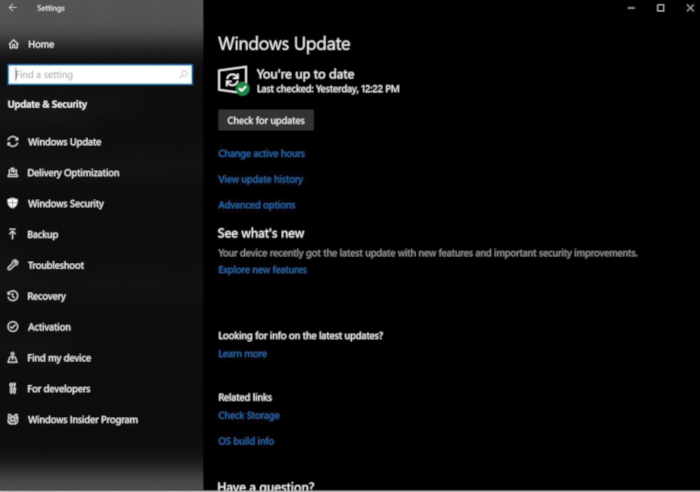
Instalirajte omiljeni web preglednik
Vjerojatno prvo što želite napraviti na novom računalu je surfanje Internetom i provjeriti što vaši virtualni prijatelji objavljuju na društvenim mrežama. Ako Edge nije vaš omiljeni web preglednik, skinite si onaj koji vam odgovara. Vjerojatno će to biti Chrome, Firefox, Safari ili Opera.
Mi često testiramo Firefox i Chrome pa su nam to dva omiljena web preglednika, no vi možda imate neki drugi u planu. Instalirajte što god vas veseli i što volite koristiti.
Nadodat ćemo samo jednu stvar – ako vaš web preglednik podržava ekstenzije ili addon-ove, instalirajte si one koji vam blokiraju reklame, tracking cookie-je i slično. Ne želite odmah da vas web preglednik prati i da vam na svakoj web stranici iskaču reklame.
Sigurnost na prvom mjestu
Sada kada vam je računalo malo sigurnije i ugodnije za koristiti, vrijeme je da podesite i treću važnu stavku, a to je sigurnost. Windowsi 10 dolaze s osposobljenim Windows Securityjem, osim ako nemate instaliran third-party antivirus. Mnogi laptopi dolaze s trial verzijom anti-virusnog softvera. Ako je to slučaj i kod vas, uklonite ga s računala.
Nama se Windows Security sviđa jer je prilično dobar, iako daleko od tog da je najbolji na tržištu. Za većinu korisnika je dovoljno dobar, ali ako želite nešto bolje, kupite pravu licencu i skinite si malo bolji AV softver ili cjelokupni paket za Internet zaštitu. U pravilu su plaćene verzije anti-virusnih programa bolje od besplatnih verzija, ali to ne vrijedi uvijek.
Očistite bloatware
Vrijeme je da počistite sve smeće koje je došlo s vašim računalom. Kao što smo rekli, postoje dvije vrste korisnika. Oni koji kupe računalo, formatiraju disk i sami instaliraju OS i oni koji počnu koristiti OS koji dođe s laptopom ili stolnim računalom.
Prva solucija je bolja, ali nažalost mnogi nemaju znanje za to, pa idu lakšim putem. I to je u redu, ali takvi kupljeni Windowsi često dođu s bespotrebnim softverom koji se često naziva “bloatware”.
To su najčešće bezopasne aplikacije koje vam zauzimaju mjesto na disku i troše računalne resurse. Zato je bitno da ih što prije uklonite s računala i zaboravite da su ikada postojali.
Sve sreća, postoji softver koji vam može u tome pomoći. Točnije, ima više alata, ali nama je nekako najdraži “PC Decrapifier”. Ovaj alat skenira vaše računalo, traži bloatware, te vam daje listu onoga što je našao. Samo obilježite ono što želite maknuti i stisnite jedan gumb.
PC Decrapifier će sve sam ukloniti s vašeg računala. Uz PC Decrapifier bismo vam preporučili i alat CCleaner.
Drugi način je potpuno formatiranje računala i instalacija “svježih” Windowsa bez bloatwarea.
Popunite računalo sa softverom koji vam je potreban
Sada ste spremni za rad. Ažurirali ste računalo, imate spreman sigurnosni softver, web preglednik vam je instaliran i uklonili ste bloatware. Umjesto bloatwarea, vrijeme je da disk popunite softverom koji vam treba.
Vjerojatno će svima trebati Office suite kako biste mogli pisati dokumente, raditi excel tablice, powerpoint prezentacije i slično. MS Office je uvijek siguran put, ali i LibreOffice je odličan ako ne želite plaćati licencu Microsoftu.
Nadalje, posjetite web stranicu Ninite. S liste dostupnih aplikacija, samo označite one koje vam trebaju, skinite installer i pokrenite ga. Dok se softver instalira, možete otići popiti čaj ili kavu, jer to može potrajati. Ovisi o brzini računala i Internet konekciji.
Što dalje instalirati, ne možemo reći. Nekim korisnicima će trebati Visual Studio jer programiraju, dok će nekima trebati PhotoShop jer vole uređivati fotografije. To znate samo vi što vam treba, pa si taj softver i skinite. Ono što mi svakako preporučujemo je dobar PDF editor, VPN servis i Password manager. Ostalo je na vama.
Opcionalno: Napravite sigurnosnu kopiju podataka
Nakon svega ovoga, spremni ste za rad, ali ostaju nam još dvije opcionalne stvari koje biste također trebali napraviti. Prva je izrada sigurnosne kopije podataka. Svježe računalo je odlična startna točka u kojoj biste trebali napraviti ovu akciju.
Postoje dva načina na koja možete napraviti sigurnosnu kopiju – jedno je spremiti samo nužne podatke na neku vanjsku lokaciju, a drugo je izrada “klona” diska. Clone diska je zapravo potpuna preslika vašeg diska koju možete spremiti na neki drugi disk ili u oblake.
Ako vam se išta dogodi s vašim računalom, uvijek možete posegnuti za ovim klonom diska kojeg ste napravili i unutar sat vremena sve vratiti na stanje kakvo je bilo u trenutku izrade klona diska. Postoji mnogo softvera koji vam to omogućuju, a naš omiljeni je Acronis.
Opcionalno: Ažurirajte drivere
Ovo je korak koji definitivno nije za svakog. Ako ste kupili gotovo računalo i svi driveri su vam instalirani, a ne mislite raditi nešto posebno na računalu, onda ne morate ažurirati drivere. Barem ne odmah i ne dok sve radi normalno. Uostalom, Windows Update će vam ponuditi instalaciju novih drivera kada ih pronađe.
Ali ako ste sami napravili računalo, posebno kupili komponente i sami ga složili, onda je priča malo drugačija. Vjerojatno su vam (IT) vještine malo naprednije, pa ćete htjeti imati najnovije drivere za hardver koji ste kupili. Niste kupili novu i skupu grafičku karticu da biste instalirali stare drivere. Vjerojatno želite one najnovije koji će izvući maksimum iz vašeg hardvera.
Postoje mnogi softveri koji vam mogu pomoći da ažurirate drivere, ali mi preporučujemo da odete na web stranice proizvođača hardvera kojeg ste kupili i sa službenih stranica skinete najnovije dostupne drivere.
Piše: B.P.